win10锁屏如何直接开启应用
摘要:在win10锁屏界面的右下角有个轻松使用图标,里面有诸如放大镜、讲述人等工具,一般情况我们都不会用到,微软并没有提供这个图标的个性化设置。但...
在win10锁屏界面的右下角有个轻松使用图标,里面有诸如放大镜、讲述人等工具,一般情况我们都不会用到,微软并没有提供这个图标的个性化设置。但是我们可以通过修改注册表的方式替代一些功能,使其可以直接开启想要的应用。
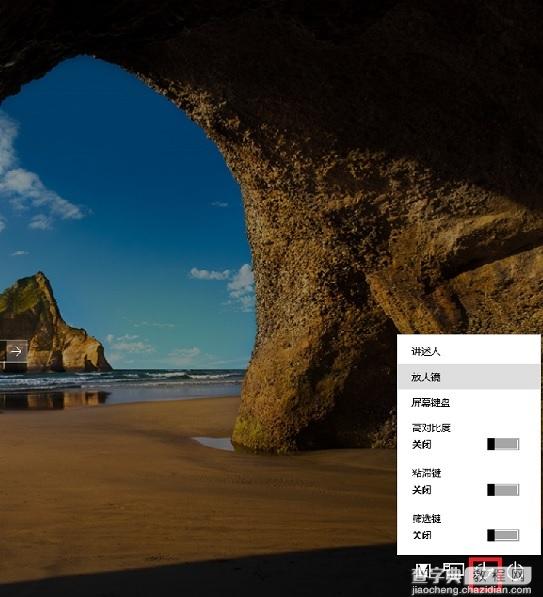
1.按下组合键Windows+R开启运行,输入regedit按enter键进入注册表编辑器。
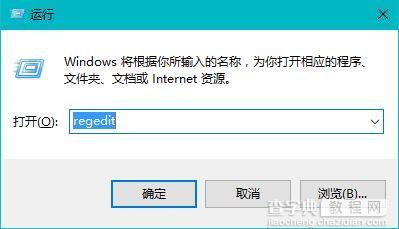
2.进入路径为HKEY_LOCAL_MACHINESOFTWAREMicrosoftWindows NTCurrentVersionImage File Execution Options。
3.右击Image File Execution Options新建项,并命名为utilman.exe。

4.在右边栏右击新建字符串值,命名为Debugger。
5.双击新建的Debugger,在数值数据中输入你想添加的应用的路径。这里我就使用了命令提示符,其路径是:C:Windowssystem32cmd.exe

6.注意:修改完之后,点击轻松使用图标会直接开启你输入的应用,就意味着只能添加一个应用。另外如果想恢复,只需把Debugger删除或者把数值数据中的路径改为0。

【win10锁屏如何直接开启应用】相关文章:
上一篇:
Win10系统用户控制提示框如何取消
下一篇:
Win10文件保护如何关闭?
